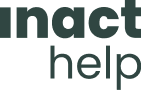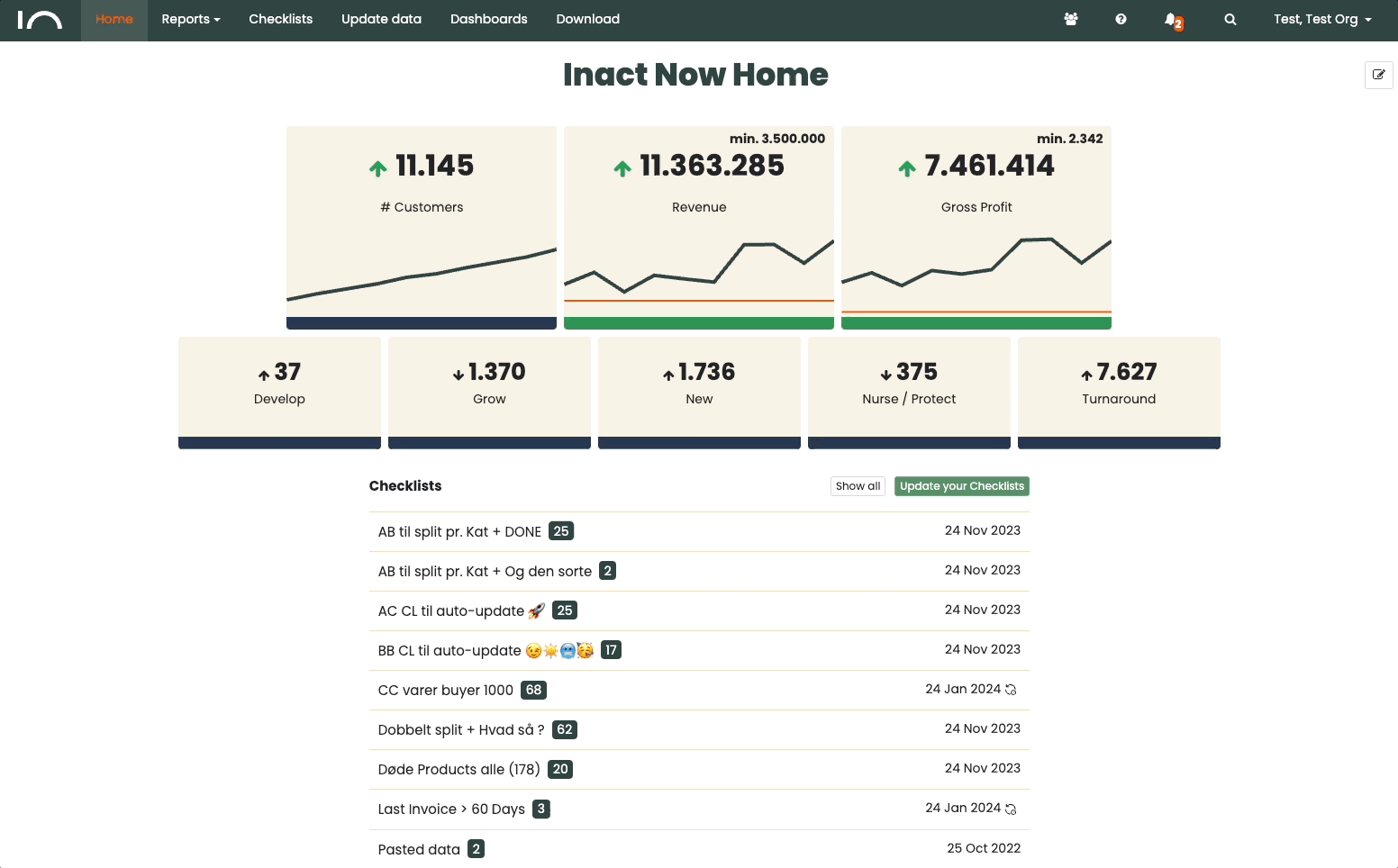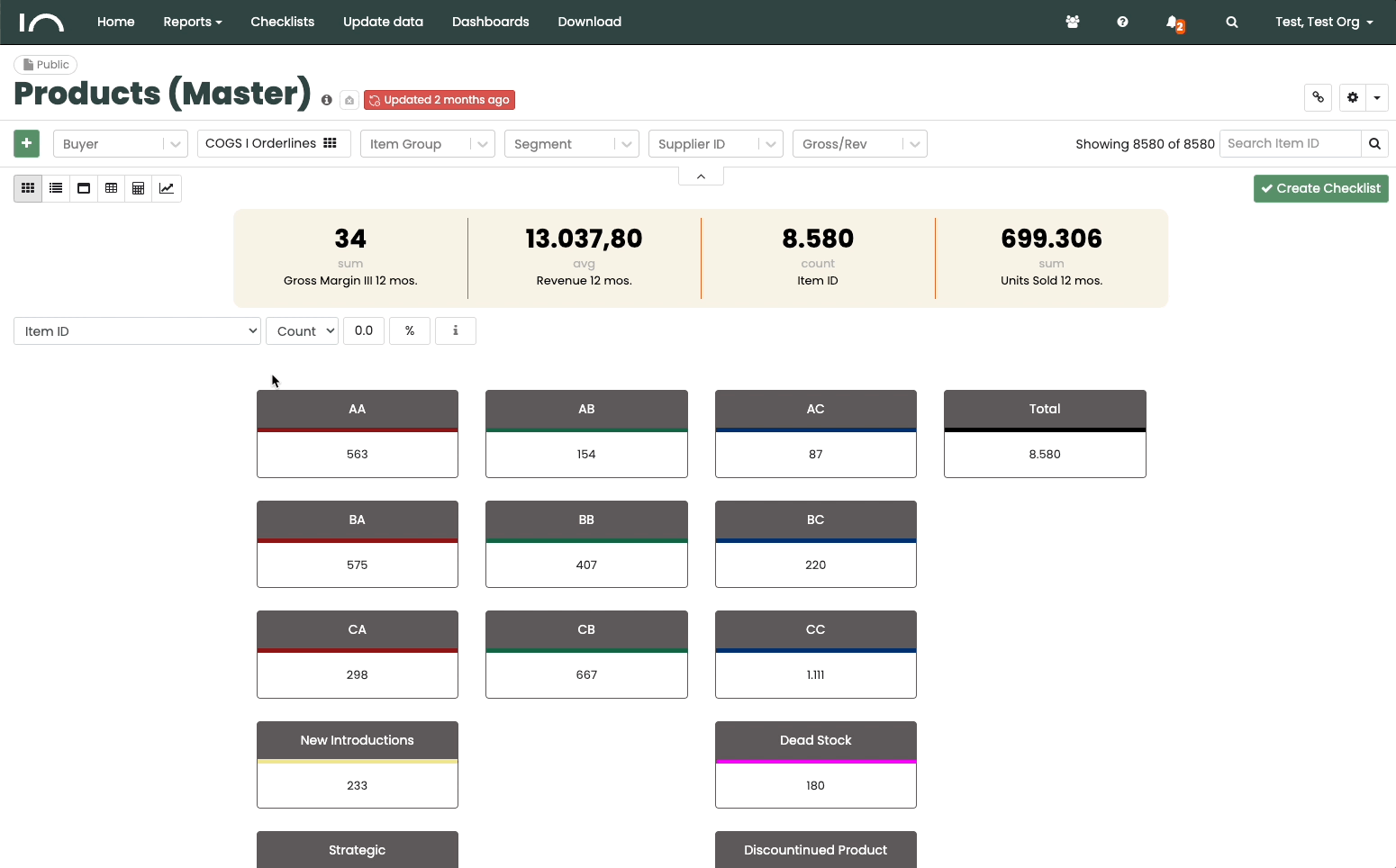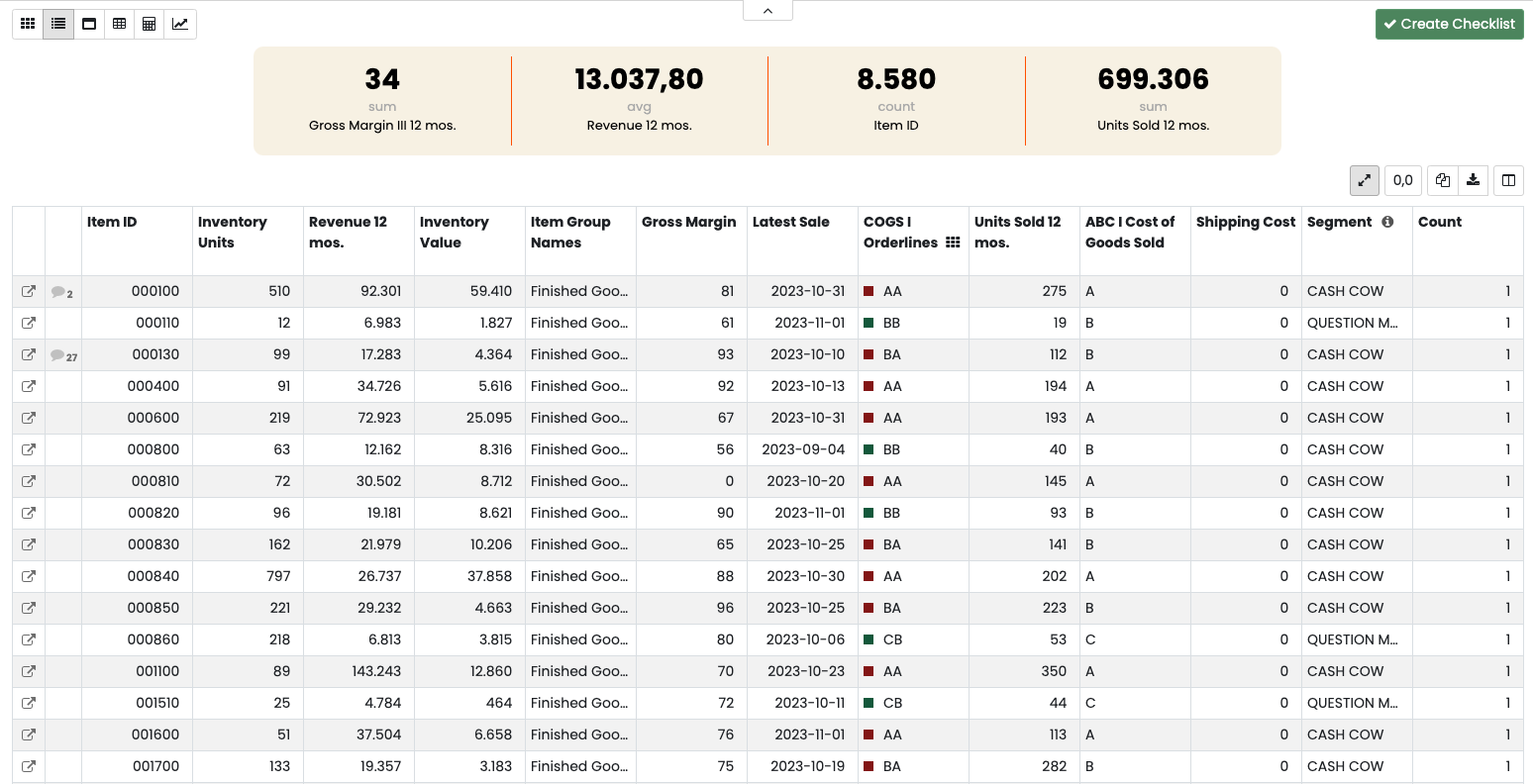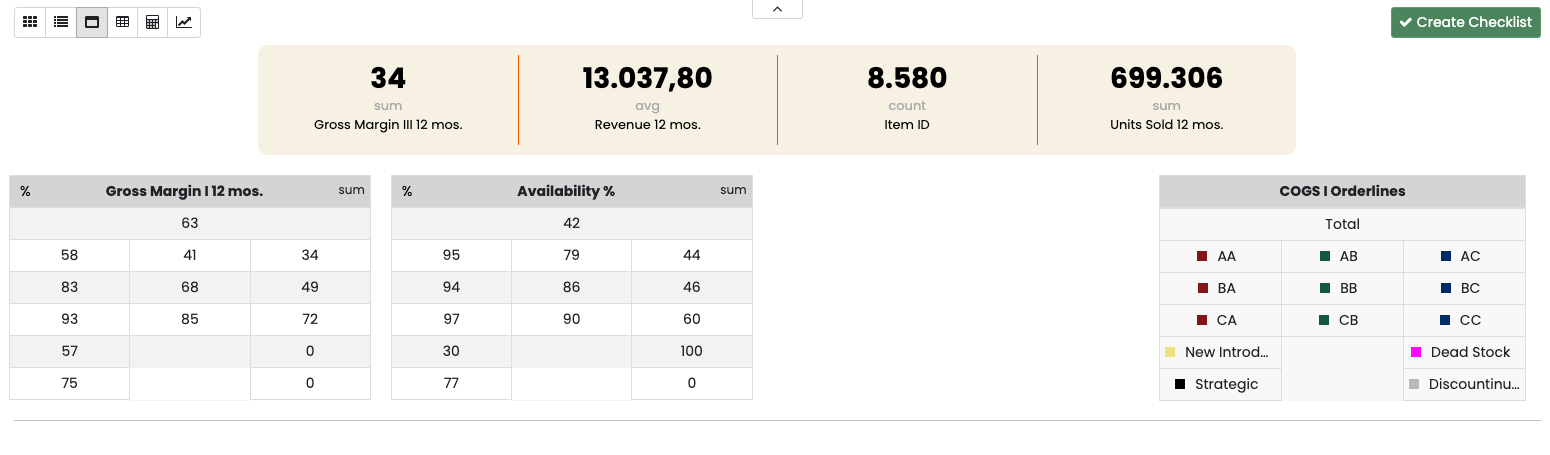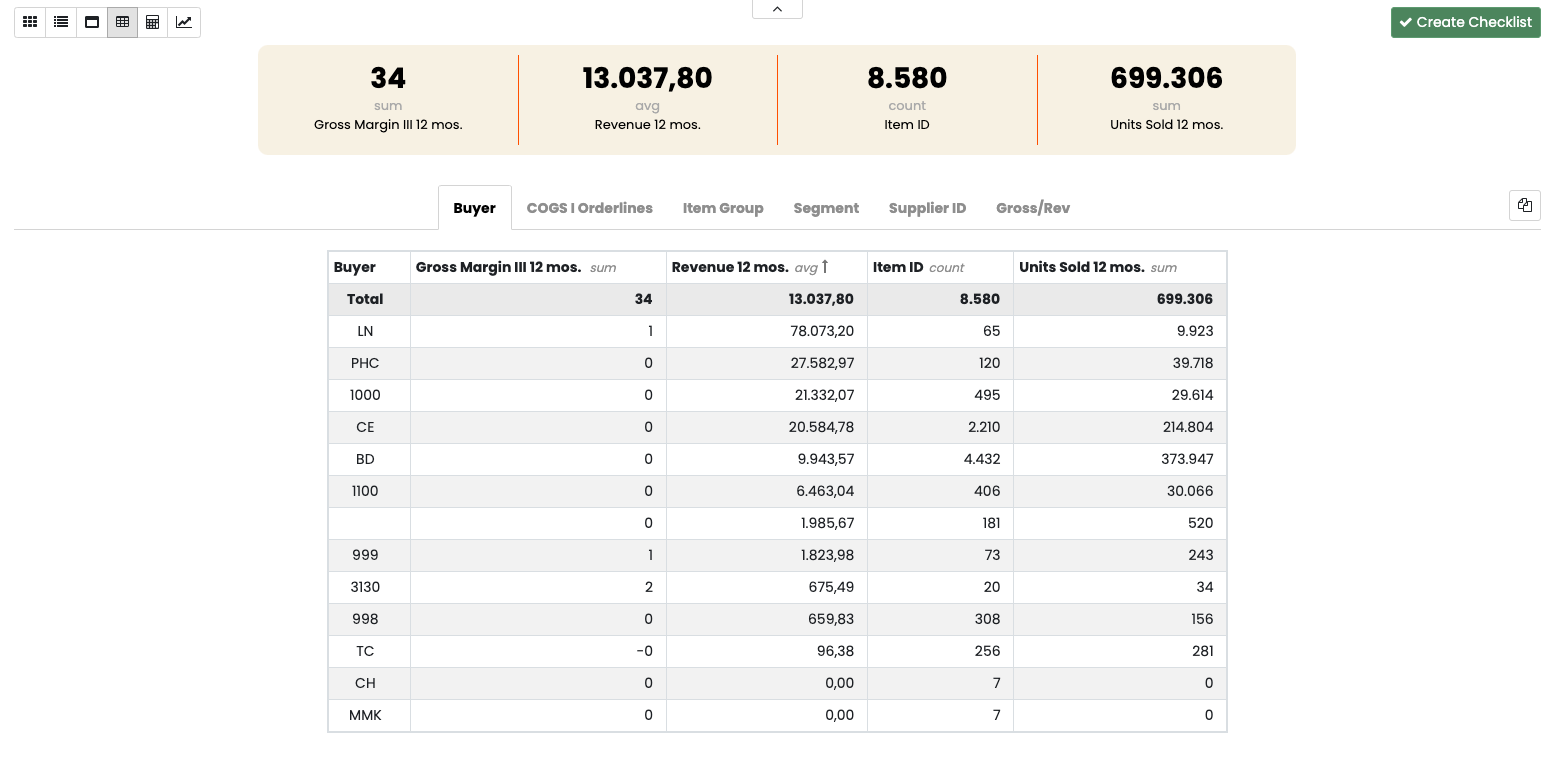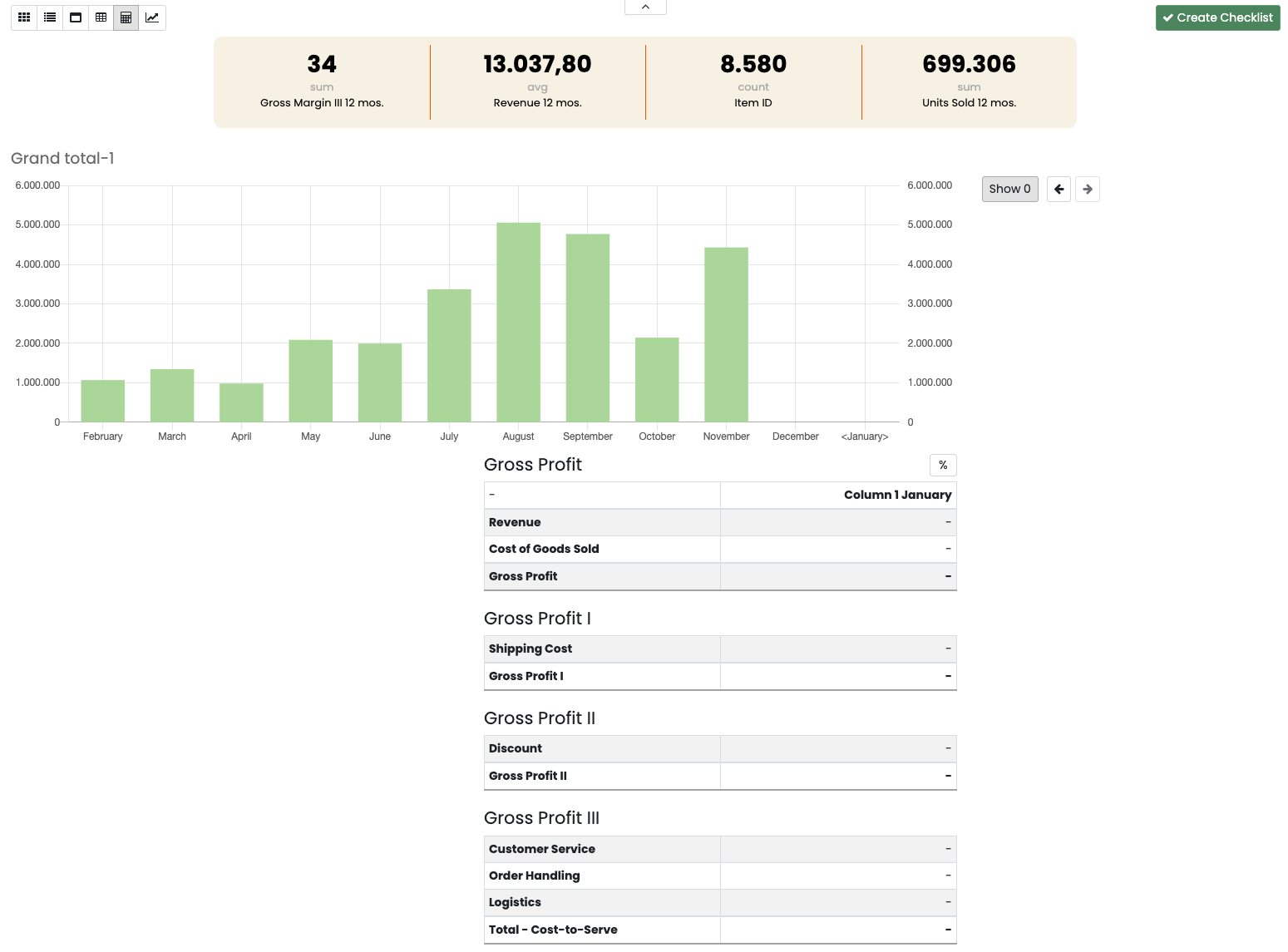Reports er til dig som gerne vil analyserer på dit Data og er det første skridt i tilblivelsen af både Dashboards og Checklister. Både Dashboards og Checklister bliver i første omgang lavet baseret på en Rapport, oftest bliver resultatet bedst hvis de netop er bygget baseret på en Total rapport som indeholder alt data.
Alle rapporter i inact Now er bygget op omkring 3 grundsten, som er vigtige at have styr på:
- Data – En rapport er afgrænses i forhold hvilke data og emner som indgår i rapporten.
- Visualisering – Rapporten kan visualisere dine data på 5 forskellige måder. Afhængig af rapportens formål kan én eller flere af disse views være slået til eller fra af din administrator.
- Søg & filtrer – Uanset hvor du befinder dig i Inact Now kan du altid filtrere/Slice på enkelte emner eller grupper. Så du kan analysere dig frem til lige det du ønsker.